Probleem 'Geluid vervaagt / valt weg op computer'
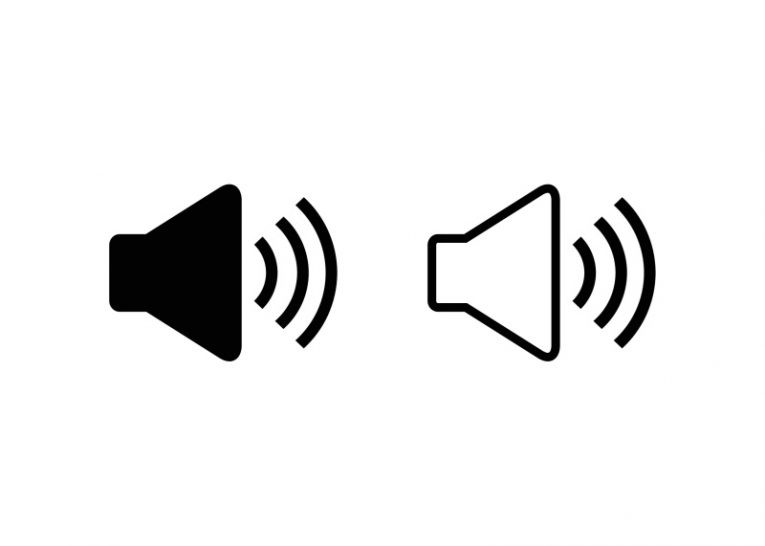
Soms kunnen gebruikers vreemde en vaak onverklaarbare geluidsproblemen ervaren. Het geluid kan willekeurig worden afgebroken, met volumeniveaus die met ongelijke intervallen naar nul vervagen. Dit soort problemen kan bijzonder frustrerend zijn omdat er geen direct voor de hand liggende oplossing of oorzaak voor het probleem is.
We kunnen u echter een paar tips en ideeën geven die u kunt uitproberen als u willekeurige geluidsproblemen ondervindt bij het bekijken van een video die lokaal of op een streamingwebsite is opgeslagen.
Als u plotselinge geluidsonderbrekingen en volumeproblemen ervaart, zijn audiostuurprogramma's het meest logische om naar te kijken.
-
Table of Contents
Installeer uw audiostuurprogramma's opnieuw
Het eerste dat u zou moeten proberen, is het opnieuw installeren van uw audiostuurprogramma en Windows een nieuw stuurprogramma op uw systeem laten installeren. Om uw bestaande audiostuurprogramma te verwijderen, klikt u met de rechtermuisknop op uw startmenu en selecteert u "Apparaatbeheer" in het contextmenu. Zoek uw audiostuurprogramma in het venster Apparaatbeheer onder de categorie "Geluids-, video- en gamecontrollers". Klik met de rechtermuisknop op uw audioapparaat en selecteer "Apparaat verwijderen".
Hiermee wordt uw stuurprogramma schoongeveegd en de volgende keer dat u uw systeem opnieuw opstart, zal Windows het juiste stuurprogramma voor uw geïntegreerde geluidsapparaat vinden en installeren. Als je een discrete geluidskaart hebt, moet je, nadat je de driver hebt verwijderd, de driver installeren met behulp van het officiële installatiepakket van de fabrikant van je geluidskaart.
-
Schakel alle geluidsverbeteringen in Windows uit
Bij bepaalde stuurprogramma- en hardwareconfiguraties en koppelingen kunnen de ingebouwde softwarematige geluidsverbeteringen in Windows onder bepaalde omstandigheden problemen veroorzaken met het afspelen van geluid. Om softwaregeluidsverbeteringen in Windows uit te schakelen, klikt u met de rechtermuisknop op het luidsprekerpictogram naast uw systeemklok in de rechterbenedenhoek van het scherm en selecteert u vervolgens "Geluiden" in het contextmenu.
Zodra het nieuwe venster verschijnt, klikt u op het tabblad "Afspelen". Zoek uw standaard afspeelapparaat waarmee u problemen ondervindt in de lijst, klik er met de rechtermuisknop op en selecteer "Eigenschappen". Selecteer in het nieuwe venster het tabblad "Verbeteringen" en klik op het selectievakje "Alle verbeteringen uitschakelen" en klik vervolgens op "Ok".
-
Controleer op defecte kabels en bedrading
Soms denkt u dat een softwareprobleem eenvoudigweg wordt veroorzaakt door signaalkabels die te zwaar zijn belast en met defecte bedrading binnenin. Probeer een nieuwe set signaalkabels en kijk of het probleem zich blijft voordoen. Heel vaak zullen kabels met een zwaar voorwerp erop of die in zeer strakke, stressvolle posities zijn opgerold, problemen gaan veroorzaken. U hoeft alleen de signaalkabels te vervangen die van uw geluidsapparaat naar uw luidsprekers lopen.





